
Existe uma grande quantidade de dados disponíveis através da rede. Tentar copiar dados para um banco de dados utilizável diretamente de um site pode ser um processo intensivo em mão-de-obra. Portanto, usar um método de raspagem na Web para extrair dados de sites pode economizar seu tempo, energia e dinheiro.
A raspagem da Web, também conhecida como, Web Data Extraction ou Web Harvesting é um processo de utilização de bots para extrair dados de sites. Os raspadores da Web navegam em um site, avaliam seu conteúdo e depois puxam e colocam em uma planilha ou banco de dados.
Há uma infinidade de ferramentas de raspagem na web disponíveis no mercado, mas são bastante caras e não são fáceis de usar para pessoas experientes que não são tecnológicas. No entanto, o Web Scraper Chrome Extension é gratuito e fácil de usar. Com esta extensão, você pode até parar o processo no meio do seu trabalho.
Você pode baixar o software Web Scraper Chrome Extension da Google Chrome Web Store. A única desvantagem é que você tenha que raspar o site manualmente e não é um processo fácil. Além disso, você não pode executar a raspagem em intervalos regulares programmaticamente.
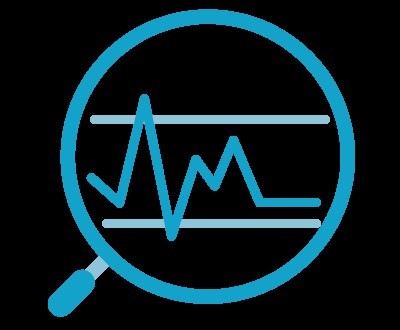
Web Scraper Chrome Extension Installation
- Acesse o navegador Google Chrome;
- Visite o Chrome Web Store e procure por Web Scraper Extension;
- Adicione a ferramenta ao Chrome;
- Agora você está pronto para começar
Depois que o raspador estiver instalado, pressione o F12 para abrir as ferramentas do desenvolvedor do Google Chrome. Em alternativa, você pode clicar com o botão direito na tela e selecione "inspecionar elemento". Depois de abrir as Ferramentas do desenvolvedor, você verá uma guia chamada "Web Scraper".
Agora, vamos aprender como usar isso em uma página da web ao vivo. Imaginemos que queremos para eliminar o site Awesomegifs e extrair alguns conteúdos e dados. Abra o site. O que é a primeira coisa que você vê? As imagens são carregadas preguiçosamente, certo?
Depois de abrir uma página, você precisa extrair o gif URLs de imagem. Th significa que você precisa identificar o seletor CSS que combina as imagens. O site tem aproximadamente 130 páginas com imagens; e para alternar entre as páginas que você precisa para alterar o número da página que é atualmente 125. A maneira mais fácil de fazê-lo é criar um novo sitemap e adicionar o campo URL de início. Desta forma, o Web Scraper será solicitado a abrir URL continuamente, aumentando assim o valor final no processo. Ele abrirá a primeira página, a segunda página, a terceira página ... até chegar à página 125.
Para iniciar o processo de raspagem, abra a guia do sitemap e clique em "Raspar". A ferramenta começará a raspar os dados necessários. No caso de você querer interromper o processo de raspagem no meio, basta fechar a Janela e ir para a guia do sitemap para exportar os dados extraídos para um arquivo CSV.
Post a comment